7 BƯỚC DOWNLOAD VÀ CÀI ĐẶT MCAFEE ANTIVIRUS PLUS
Nếu bạn nào chưa biết cách thực hiện thì cùng tham khảo bài viết bên dưới để biết Cách download và cài đặt McAfee AntiVirus Plus nhé!
Bước 1: Truy cập vào đường link tại đây
Sau đó chọn My Account > Chọn Sign In.
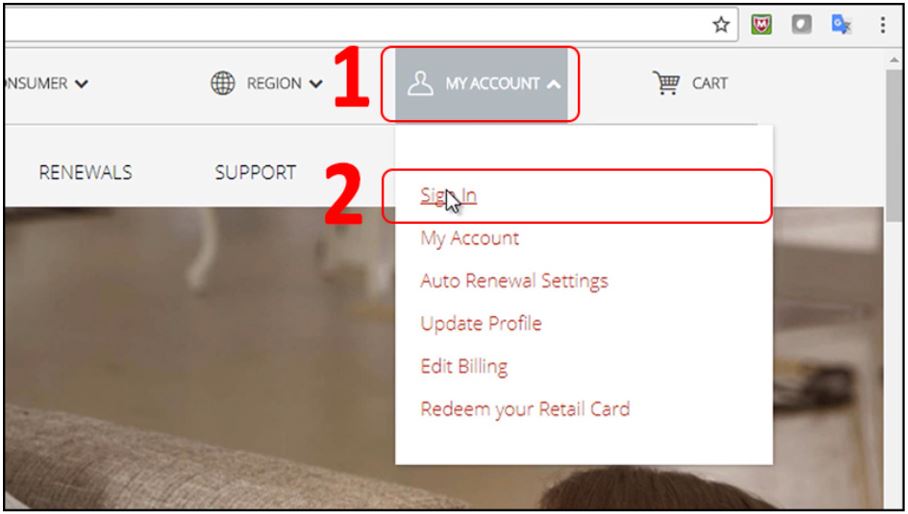
Bước 2: Nhập tên đăng nhập và mật khẩu > Chọn Log In.
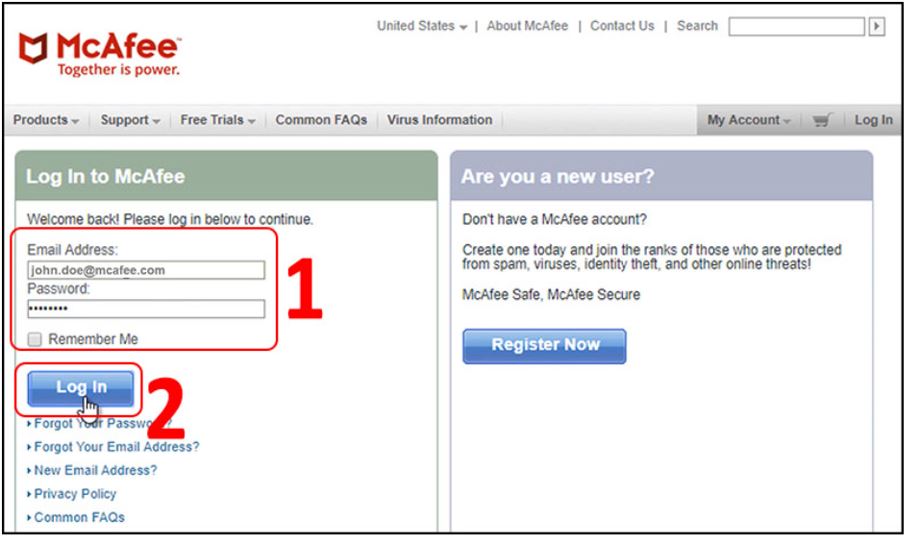
Bước 3: Chọn Download.
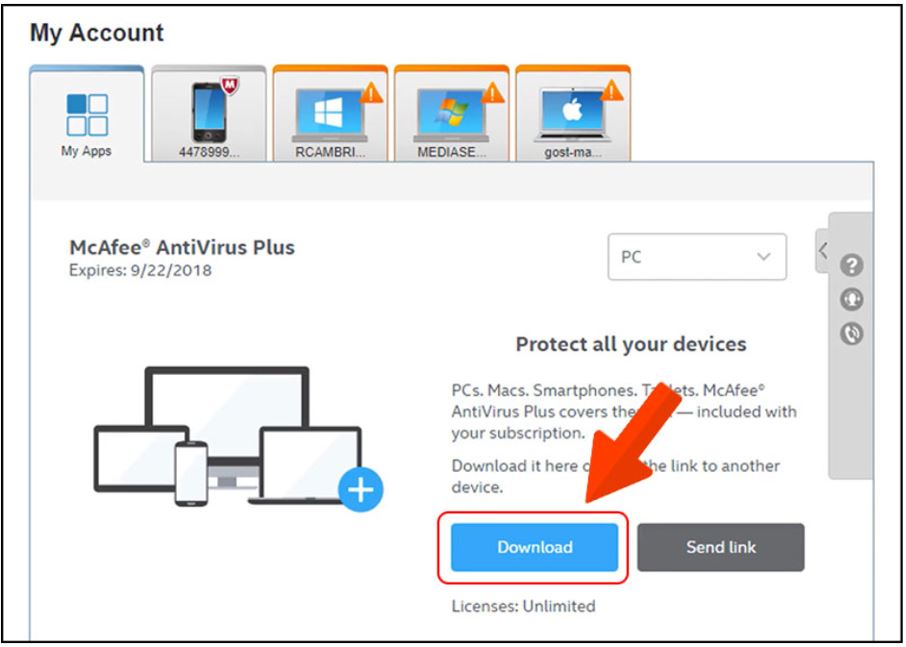
Bước 4: Chọn Agree and Download.
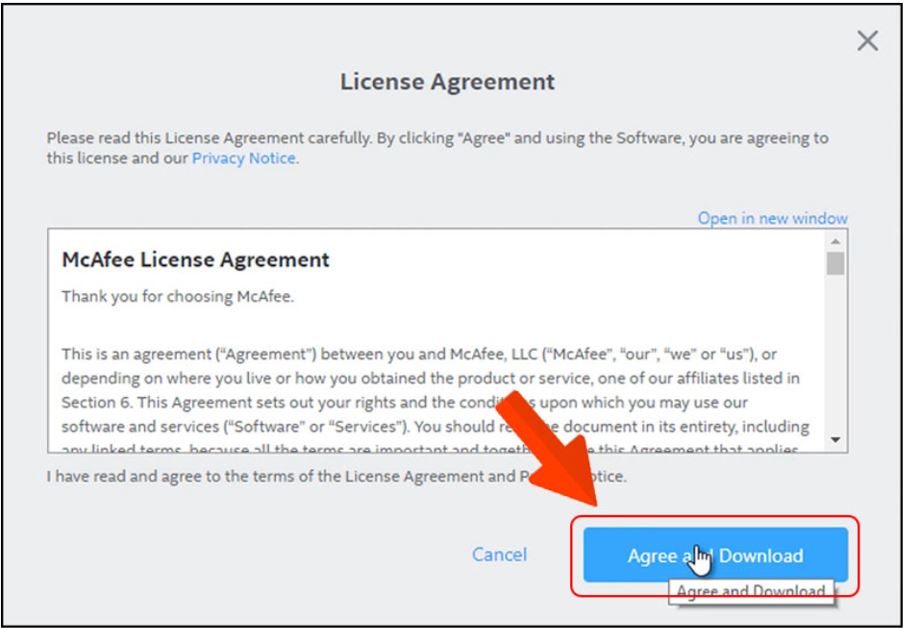
Bước 5: Sau khi tải phần mềm xong mở file cài đặt lên > Chọn Install.
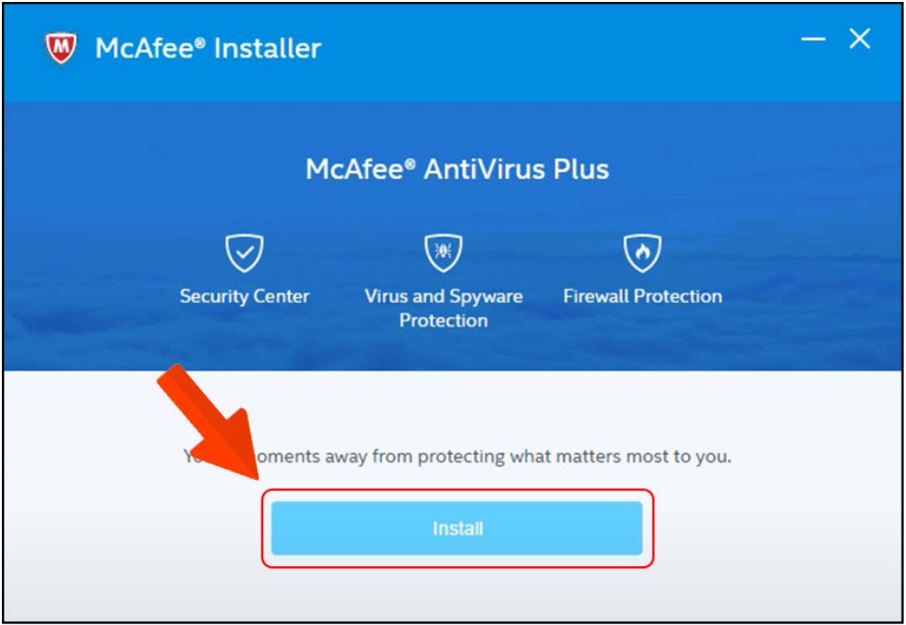
Bước 6: Sau đó đợi phần mềm cài đặt.
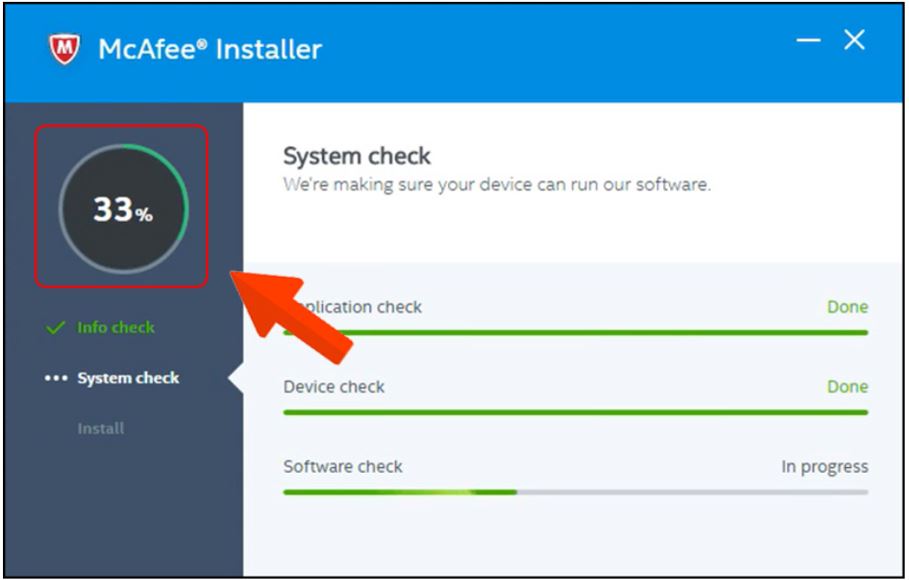
Bước 7: Sau khi cài đặt xong > Restart.
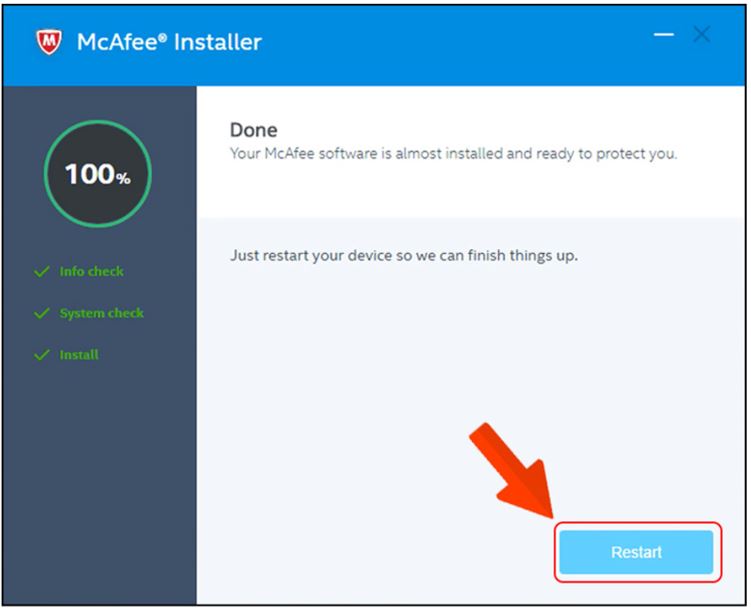
Sau khi hoàn tất cài đặt, màn hình phần mềm sẽ hiện như hình minh họa.
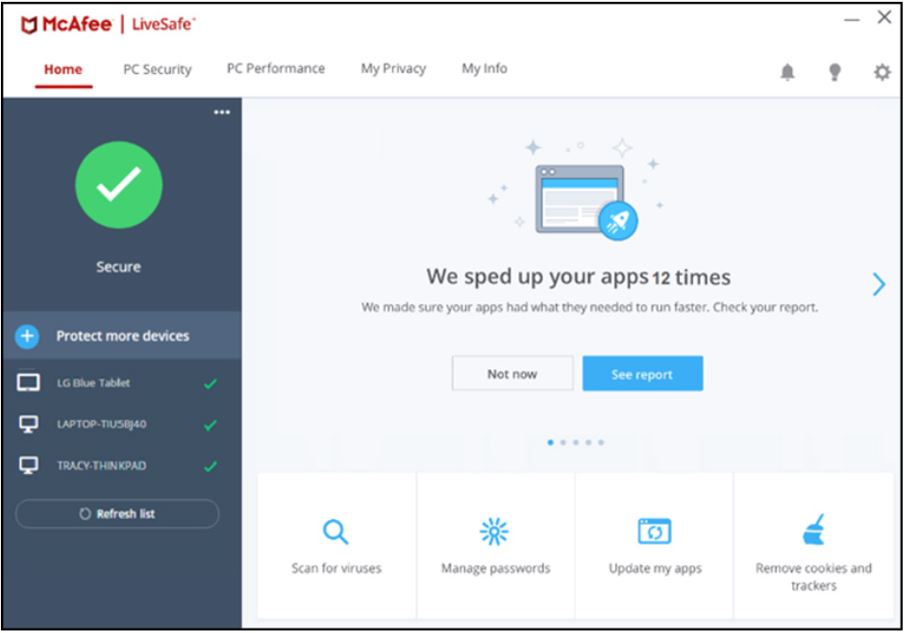
- Meta gia nhập Apple trong việc ngăn chặn người dùng EU truy cập các mô hình AI
- SoftBank mua lại nhà sản xuất chip AI Graphcore của Anh
- Microsoft và Apple rút lui khỏi ban quản trị của OpenAI
- SenseTime SenseNova 5.5: Mô hình AI đa phương thức thời gian thực đầu tiên của Trung Quốc
- Bài toán của Google: Mở rộng AI hay đạt được mục tiêu về khí hậu

